1. 前言
Tiny4412开发是友善之臂推出的Android、Linux学习开发板,CPU采用三星的EXYNOS4412,32位芯片,属于Cortex-A系列,主频是1.5GHZ,可以运行ubuntu、Android5.0、纯Linux等操作系统。
这篇文章就介绍利用这款开发板完成裸机开发,不涉及操作系统,直接当做单片机一样,完成LED灯、蜂鸣器的编程,了解这款芯片与常规的Cortex-M系列芯片编程有何区别。
核心板如图:
下面是开发板的实物图:
开发板的配置:
2. 搭建交叉编译环境
进行裸机编程之前,需要先搭建交叉编译环境,安装arm-linux-gcc交叉编译器,交叉编译后的程序才能在开发板上运行。
什么叫交叉编译? PC机编译、在嵌入式开发板运行这种模式就叫交叉编译。
交叉编译器在开发板的光盘里有提供,直接拷贝到PC机Linux下解压,配置环境变量接口。
详细操作步骤如下:
1. 在Linux用户目录下创建一个目录: mkdir work/arm-linux-gcc -p
2. 将交叉编译器拷贝到Linux系统共享目录。再解压到arm-linux-gcc目录下。
tar xvf arm-linux-gcc-4.5.1-v6-vfp-20120301.tgz -C /home/wbyq/work/arm-linux-gcc/
3. 添加系统环境变量
(1). root用户: 需要将代码写在/etc/profile文件中
(2). 普通用户: 需要将代码写在 用户目录下的.bash_profile文件中
profile文件系统上电的时候会自动执行。
添加环境变量的命令:
export PATH=/home/wbyq/work/arm-linux-gcc/opt/FriendlyARM/toolschain/4.5.1/bin:$PATH
参数:
export 导出--全局声明
PATH 系统环境变量的名称. 作用: 保存Linux系统可执行文件的搜索路径.
输出环境变量的值:
[wbyq@wbyq ~]$ echo $PATH
/home/wbyq/work/arm-linux-gcc/opt/FriendlyARM/toolschain/4.5.1/bin:/usr/lib/qt-3.3/bin:/usr/local/bin:/usr/bin:/bin:/usr/local/sbin:/usr/sbin:/sbin:/home/wbyq/bin
export LD_LIBRARY_PATH=/mnt/hgfs/linux-share-dir/sum:$LD_LIBRARY_PATH
参数:
LD_LIBRARY_PATH 系统环境变量的名称. 作用: 保存Linux系统动态库的搜索路径. xxx.so
4. 生效环境变量
(1). 立即生效: 当前终端有效
[wbyq@wbyq ~]$ source .bash_profile
(2). 退出用户、重新登录系统,实现永久生效
5. 测试交叉编译器. 学习基本用法
[wbyq@wbyq linux_2021]$ arm-linux-gcc app.c
[wbyq@wbyq linux_2021]$ ls
a.out app.c
[wbyq@wbyq linux_2021]$ ./a.out
bash: ./a.out: cannot execute binary file
[wbyq@wbyq linux_2021]$ gcc app.c -o app1
[wbyq@wbyq linux_2021]$ arm-linux-gcc app.c -o app2
[wbyq@wbyq linux_2021]$ ls
a.out app1 app2 app.c
[wbyq@wbyq linux_2021]$ file app1
app1: ELF 32-bit LSB executable, Intel 80386, version 1 (SYSV), dynamically linked (uses shared libs), for GNU/Linux 2.6.18, not stripped
[wbyq@wbyq linux_2021]$ file app2
app2: ELF 32-bit LSB executable, ARM, version 1 (SYSV), dynamically linked (uses shared libs), for GNU/Linux 2.6.27, not stripped
复制代码
3. 点亮LED灯
如果学习过单片机(51,STM32、MSP430、AVR之类的)编程,完成当前章节的内容应该就很容易。
要完成LED灯的控制,需要完成以下几个步骤:
1. 查看原理图
2. 配置GPIO口
3. 控制GPIO口输出电平控制LED
4. 编译程序:
xxx.lds 链接文件
设备: 字符设备、块设备、网络设备
SD卡设备: /dev/sdb
查看块大小: cat /sys/block/sdb/size 单位是块(1块512字节)
5. 烧写到开发板测试
dd iflag=dsync oflag=dsync if=./E4412_N.bl1.bin of=/dev/sdb seek=1
参数:
if=./E4412_N.bl1.bin 要写到SD卡上的文件
of=/dev/sdb SD卡设备
seek=1 跳过的块. 一个块==512字节
执行烧写命令:
[wbyq@wbyq sd_fuse]$ sudo ./sd_write.sh /dev/sdb ../main.bin
复制代码
(1)查看原理图,查找LED的接线位置
tiny4412开发板是分两层设计的,一个核心板,一个底板,LED灯是焊接在核心板上面,原理图就得打开核心板这份。
(2)查看芯片手册,了解GPIO口如何配置
配置方法也很好理解,在手册里做了详细介绍。LED属于输出控制器件,需要将GPIO口配置成输出模式。
GPIO的模式配置由CON寄存器完成,输出控制由DAT寄存器完成。
(3)编写代码
/* LED的寄存器 GPM4_0 1 2 3*/
#define GPM4CON (*(volatile unsigned int *)0x110002E0)
#define GPM4DAT (*(volatile unsigned int *)0x110002E4)
int main(void)
{
/*配置GPIO口模式--配置LED灯*/
GPM4CON&=0xFFFF0000;
GPM4CON|=0x00001111;
/*3. 配置GPIO口模式--配置按键*/
GPX3CON&=0xFF0000FF;
GPM4DAT&=~(1<<0);
GPM4DAT&=~(1<<1);
GPM4DAT&=~(1<<2);
GPM4DAT&=~(1<<3);
while(1)
{
}
return 0;
}
复制代码
(4)Makefile编写
CC=arm-linux-gcc
main_sp.bin:start.o main.o
arm-linux-ld -Tmain.lds -o main_sp.elf $^
arm-linux-objcopy -O binary main_sp.elf main.bin
arm-linux-objdump -D main_sp.elf > main_sp_elf.dis
%.o : %.S
$(CC) -o $@ $< -c
%.o : %.c
$(CC) -o $@ $< -c
clean:
rm *.o *.elf *.bin *.dis -f
复制代码
(5)代码烧写脚本
#
# Copyright (C) 2011 Samsung Electronics Co., Ltd.
# http://www.samsung.com/
#
# This program is free software; you can redistribute it and/or modify
# it under the terms of the GNU General Public License version 2 as
# published by the Free Software Foundation.
#modify by zth
#
####################################
if [ -z $2 ] #检查传入的第三个参数长度是否为 0
then
echo "传参数顺序: ./脚本.sh <要烧录的文件>"
exit 0
fi
if [ -b $1 ] #检查第二个参数是否是块设备
then
echo "$1 SD卡设备正常!"
else
echo "$1 SD卡设备错误!"
exit 0 #退出脚本
fi
if [ -e $2 ] #检查第三个参数(就是要烧录的文件是否存在)
then
echo "$2 文件存在."
else
echo "$2 文件不存在."
exit 0 #退出脚本
fi
BDEV_NAME=`basename $1` #变量赋值--块设备名称
BDEV_SIZE=`cat /sys/block/${BDEV_NAME}/size`
if [ ${BDEV_SIZE} -le 0 ]; then
echo "Error: NO media found in card reader."
exit 1
fi
if [ ${BDEV_SIZE} -gt 32000000 ]; then echo "Error: Block device size (${BDEV_SIZE}) is too large"
exit 1
fi
E4412_UBOOT=$2 #将要烧录文件赋值给变量E4412_UBOOT
MKBL2=./mkbl2 #需要当前路径下有一个mkbl2文件
if [ ! -f ${E4412_UBOOT} ]; then #检测文件是否是普通文件,非目录和设备文件
echo "$2 文件非普通文件!请检查文件是否正确!"
exit -1 #退出脚本文件
fi
if [ ! -f ${MKBL2} ]; then #检测文件是否是普通文件,非目录和设备文件
echo "当前目录下缺少 mkbl2 文件!"
exit -1 #退出脚本文件
fi
${MKBL2} ${E4412_UBOOT} bl2.bin 14336 #14K 通过mkbl2文件烧录程序 地址是14336
#./mkbl2 main.bin bl2.bin 14336
####################################
# fusing images
signed_bl1_position=1
bl2_position=17
uboot_position=49
tzsw_position=705
#
echo "---------------------------------------"
echo "BL1 fusing"
#烧录命令 ./xx.sh /dev/sdb main.bin
dd iflag=dsync oflag=dsync if=./E4412_N.bl1.bin of=$1 seek=$signed_bl1_position
#
echo "---------------------------------------"
echo "BL2 fusing"
#烧录命令
dd iflag=dsync oflag=dsync if=./bl2.bin of=$1 seek=$bl2_position
sync
#输出信息
echo "---------------------------------------"
echo "程序烧录成功!"
echo "请拔出SD卡,放入开发板运行!!"卡设备>
审核编辑:汤梓红
-
led
+关注
关注
242文章
23310浏览量
661626 -
Linux
+关注
关注
87文章
11322浏览量
209857 -
Exynos4412
+关注
关注
1文章
8浏览量
12732
发布评论请先 登录
相关推荐
(exynos4412)Tiny4412裸机开发-按键检测
最新Cortex-a9开发板/Exynos4412/iTOP-4412开发板特点介绍
翼罗电子Samsung四核Exynos4412开发板
exynos4412开发板 insmod成功但没有设备文件
Exynos4412开发板有什么用
TINY4412 UART程序设计得相关资料分享
基于Exynos4412主芯片的iTOP-Exynos4412开发板有何优点
如何去实现Exynos4412开发板的文件传输呢
Exynos4412三星ARM四核旗舰开发平台android4.0GPS功能
samsung首款四核处理器Exynos 4412开发板友坚上市
海天雄电子Exynos4412核心板简介

嵌入式实验: TINY4412 UART 程序设计





 (exynos4412)Tiny4412裸机开发-点亮LED
(exynos4412)Tiny4412裸机开发-点亮LED

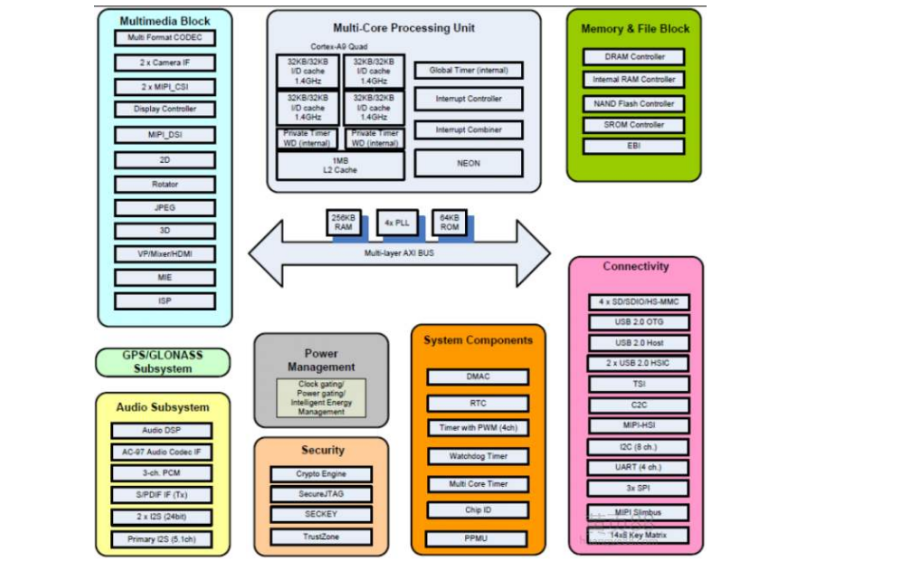










评论